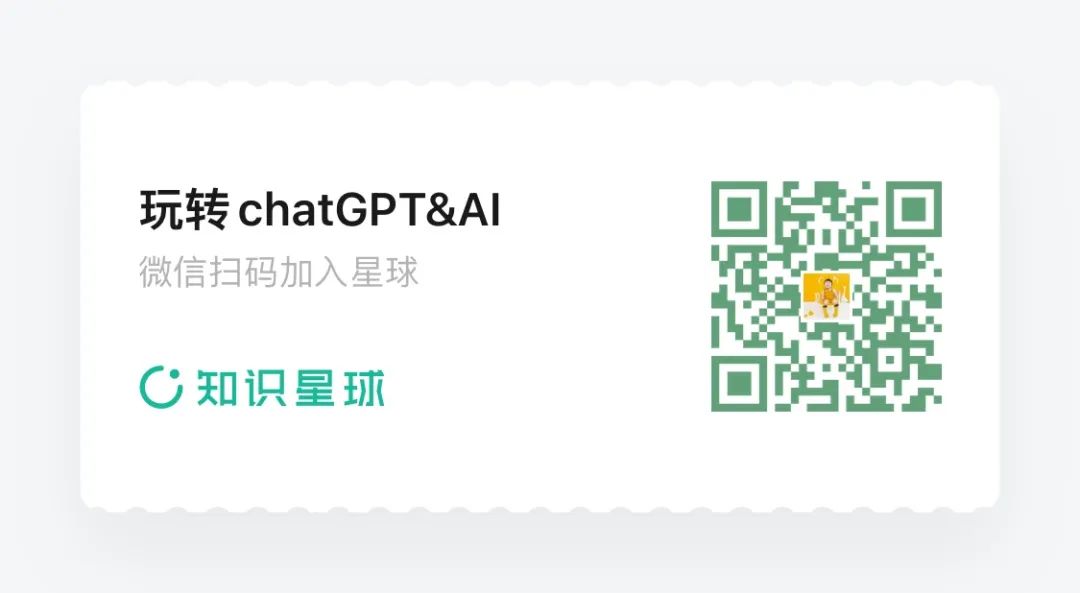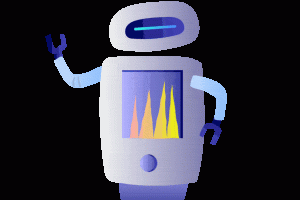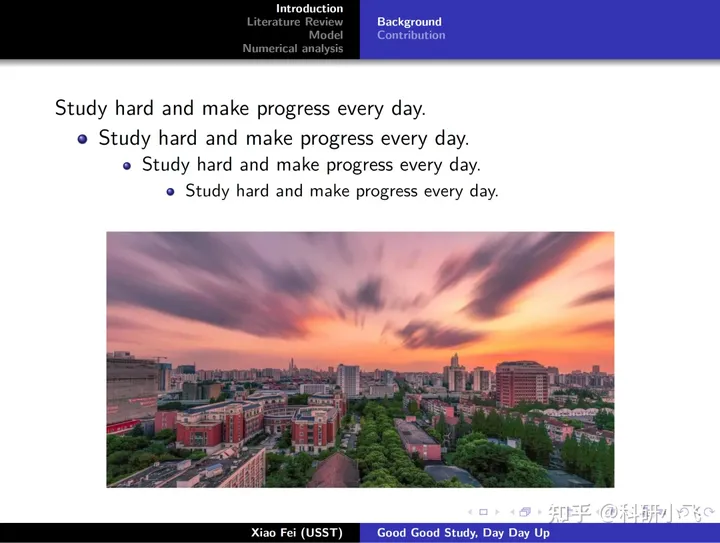本公众号已接入最新正版ChatGPT,关注后发消息即可直接使用,无门槛,纯分享不收费,希望大家都能用AI提高效率。
建了一个ChatGPT交流学习群,需要的可加我好友,拉你进群
我的微信:mengmeng_220107以下是正文👇
干货,建议收藏!
前两天社群内有一位小伙伴提问了,怎么利用 ChatGPT 自动制作 PPT,目前 ChatGPT 的接口并没有联动到 PowerPoint 上,所以想通过一句话来实现制作 PPT,看似有点不太可能。
但是,通过ChatGPT 可以自动整理并生成大纲内容,然后再借助一个小工具,瞬间制作一份看起来很不错的 PPT !
以下内容来自知识星球:玩转chatGPT&AI

工具传送门:
ChatGPT:https://chat.openai.com/chat
MindShow:https://www.mindshow.fun/#/home
01. ChatGPT生成PPT文案
假如我们想做一份关于『PowerBI基础教程的课件』,可以通过以下的提示词来生成文案:
请帮我写一篇 PowerBI 零基础教程,需求如下:
1. 内容要求:包括 PowerBI 介绍、常用的DAX函数、应用场景、学习路线、安装教程等;
2. 字数要求:不少于1500字,不大于3000字;
3. 格式要求:文章使用 Markdown 语法,并且区分出各级标题;
4. 文字风格:语气轻松诙谐,可以使用一些比喻、案例等;
很快我们就可以得到一篇关于『PowerBI基础教程』的 Markdown 文档啦,注意这里一定要使用 Markdown,否则后期导入 MindShow 还需要手动转换,如下:

02. MindShow制作PPT课件
简单介绍下 MindShow,这是一款可以通过带层级的文字来+选择合适的布局方案,自动制作 PPT 演示的一个软件,目前支持Web+Windows客户端,所以可以直接通过网页来操作。
传送门:https://www.mindshow.fun/#/home
接下来就可以将 ChatGPT 回答的 Markdown 文稿,直接粘贴到 MindShow 中了,如下:

注意这里点击导入的时候要选择『Markdown』,现在就可以点击『导入创建』啦。
现在页面就会出来很多张演示,然后我们在右侧选择不同的布局方案,就可以实现自动制作PPT了。

操作完成后,还可以点击右上角的『下载』按钮,将 PPT 文件下载到本地进行更细致的优化,对于绝大部分非专业人士,或者仅仅用于述职报告的小伙伴,完全够用了。

WPS/PowerPiont打开完全兼容,没有任何问题:
 以上,就是利用ChatGPT配合Markdown快速制作PPT的教学啦~
以上,就是利用ChatGPT配合Markdown快速制作PPT的教学啦~
这里分享一个我每天学习的知识星球
1. 这里有AI行业内的高手,为你分享ChatGPT最新的玩法,更多预设的prompt提示词,更高效帮你完成工作,星球内的提问,嘉宾必答;
2. 你可以在这里找到志同道合的小伙伴,一起探讨甚至实现AI创业;
3. 星球内为每位小伙伴提供了属于自己独立永久的 chatGPT 账号;
4. 每两周一次直播分享关于 chatGPT 与其他 AI 工具的使用技巧;
5. 星球内的小伙伴赠送星球合伙人研发的 AI 聚合工具——SToolAI,一年使用权,它让小白也能用好ChatGPT,通过预设的prompt和流程,甚至能零代码创建AI应用(非星球会员,30元/每月)。
6. 了解到市面上第一手AI消息;
现在加入星球,就会送ChatGPT独立账号一个,扫描二维码即可加入,如不满意,3天内可无条件全额退款!